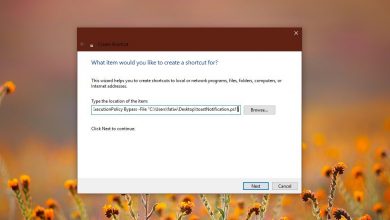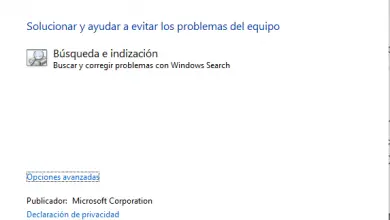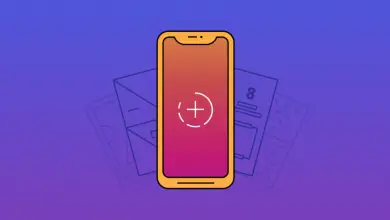So verhindern Sie, dass Siri geöffnet wird, wenn Sie eine iPhone-Taste gedrückt halten
Es ist zu einfach, den Siri-Sprachassistenten auf Ihrem iPhone versehentlich zu aktivieren, indem Sie bei neueren Modellen die Seitentaste oder bei älteren die Home-Taste gedrückt halten oder drücken. Zum Glück ist es leicht zu lernen So verhindern Sie, dass Siri geöffnet wird, wenn Sie die Taste auf einem iPhone gedrückt halten .
Wir können den Komfort nicht leugnen Siri kann uns bringen . Es ist jedoch eine Sache, die wir aktivieren möchten, und eine andere, sich damit auseinanderzusetzen, ohne dass wir es wollen. Es kann ein bisschen nervig sein, besonders wenn es oft passiert.
Aus diesem Grund werden wir im Detail sehen, wie Sie diese Situation mit einer sehr einfachen Schritt-für-Schritt-Anleitung vermeiden können. Geeignet für jeden Benutzertyp.
So vermeiden Sie das versehentliche Öffnen von Siri auf dem iPhone
- Wir müssen zuerst eintreten ” Parameter Dazu gehen wir zum Zahnradsymbol, das sich zwischen den Anwendungen befindet.
- Sobald wir in das Setup einsteigen, müssen wir nach dem suchen Abschnitt » Zugänglichkeit «.
- Hier müssen wir nach unten rutschen, bis wir den Abschnitt " Physik und Motor «. Was wir hier tun müssen, hängt vom iPhone ab.
- Beim iPhone X oder neuer drücken wir die » Seitentaste «. Wenn wir ein iPhone mit einem Startknopf haben, sind wir lass uns drücken » Start Knopf «.
- In der Barrierefreiheitsoption » Seitentaste " Woher " Start Knopf "Wir werden nach der Option suchen müssen" Zum Sprechen gedrückt halten Und was wir tun werden, ist diese Option zu deaktivieren.
Jetzt verlassen wir das Setup und das war's. Jetzt passiert jedes Mal, wenn wir die Taste gedrückt halten, nichts. Siri wird auf diese Weise nicht reaktiviert und Sie können das Gerät nach Belieben verwenden.
Wenn Sie Siri verwenden möchten, können Sie weiterhin die Funktion » Hallo Siri Nur mit Ihrer Stimme, ohne eine Taste zu drücken. Wie? 'Oder' Was? können wir Siri auf diese Weise aktivieren? ? Wir werden ihn sehen.
So verwenden Sie Siri, ohne irgendwelche Tasten zu drücken
- Benutzen " Hallo Siri "Wir müssen es zuerst aktivieren und dafür werden wir eintreten" Parameter «.
- Dann müssen wir einsteigen“ Allgemeines »Und dann suchen wir die Abschnitt » Siri «.
- Siri hat nicht viele Optionen, die erste besteht darin, den Assistenten zu aktivieren oder zu deaktivieren und die zweite ist die Aktivierung » Hallo Siri Genau das wollen wir.
In diesem Abschnitt können Sie weitere Einstellungen ändern, um Siri an Ihre Bedürfnisse anzupassen. Sie können Ihre Stimme in » Eine Art von voix ", Sie können auch konfigurieren" Sprachantwort "Von" Immer "An" Nur Freisprechen ".
Sie können sogar die Sprache des Assistenten ändern. Auf diese Weise können Sie Siri auf die bequemste und bequemste Weise einrichten, sodass Sie mit Ihrem iOS-Gerät interagieren können, ohne es auch nur anheben oder eine Taste drücken zu müssen.